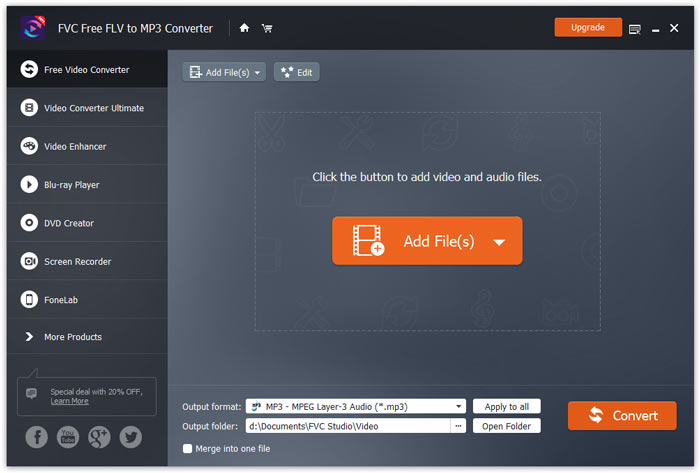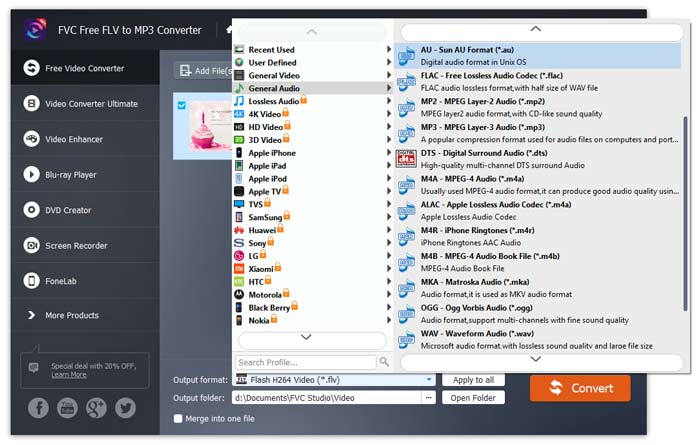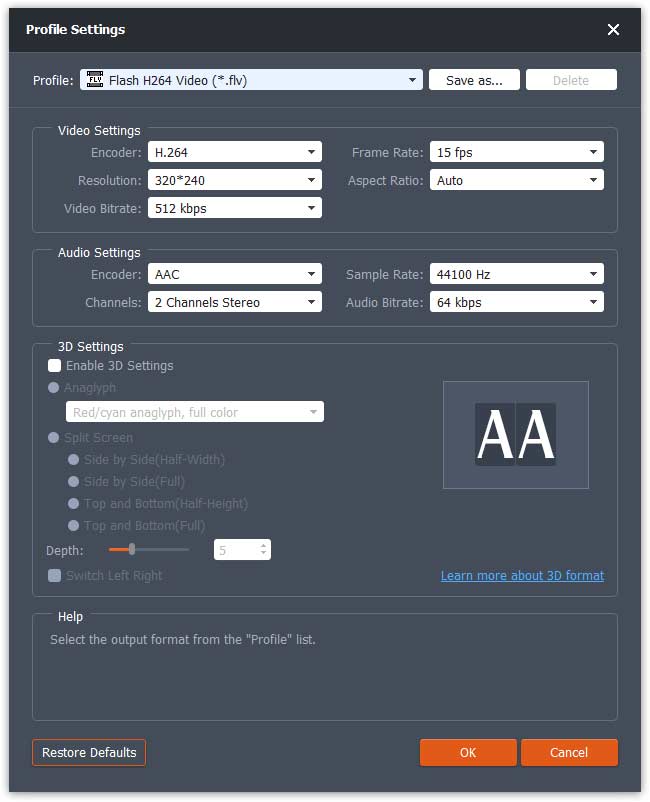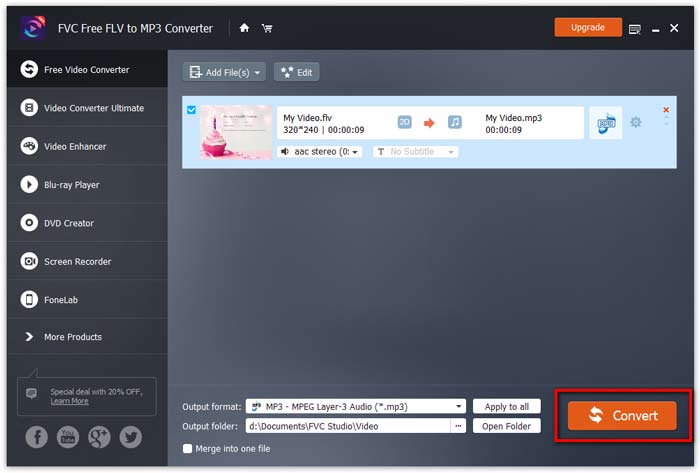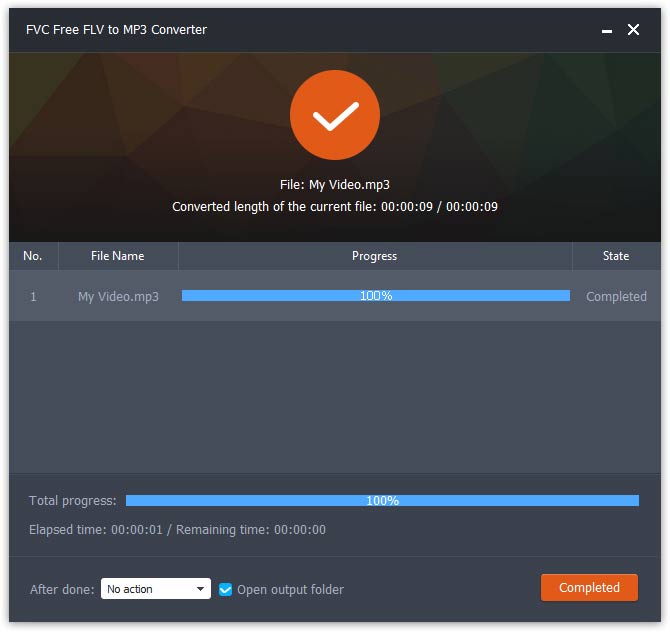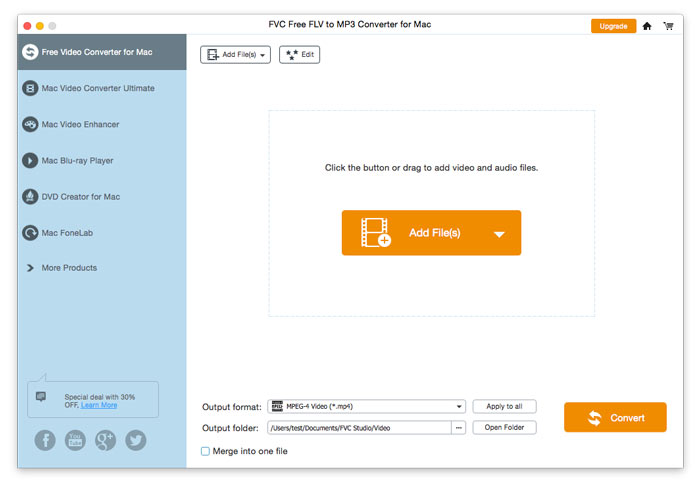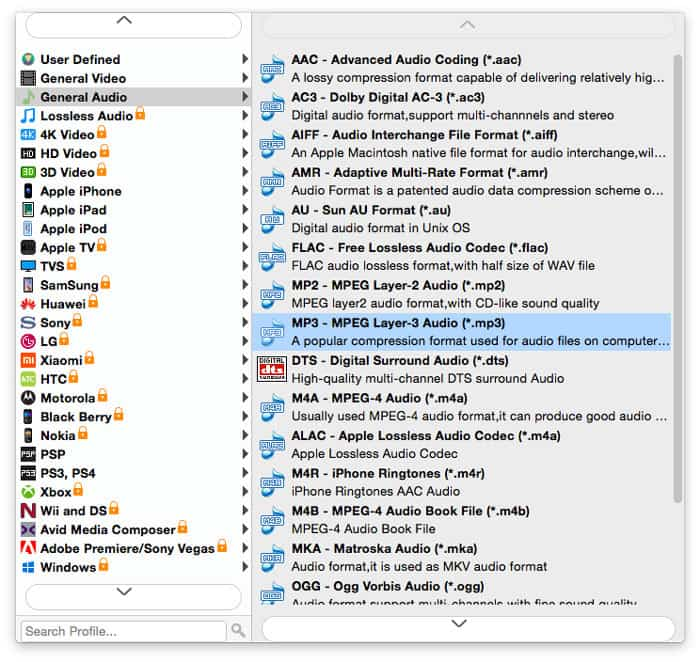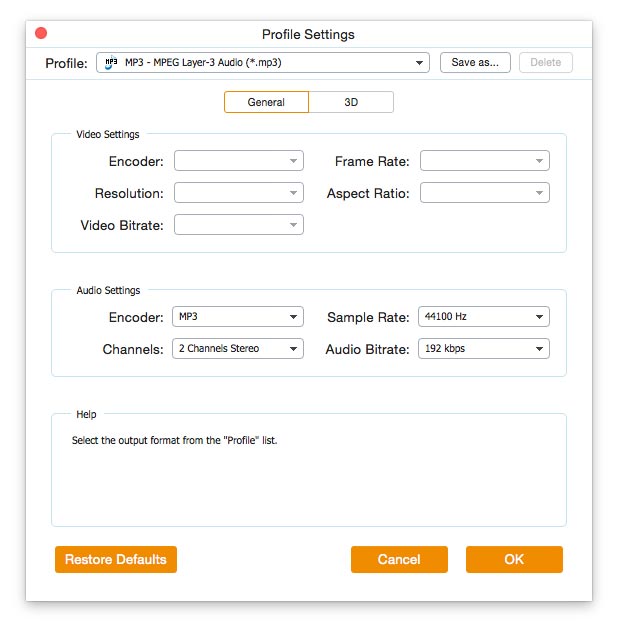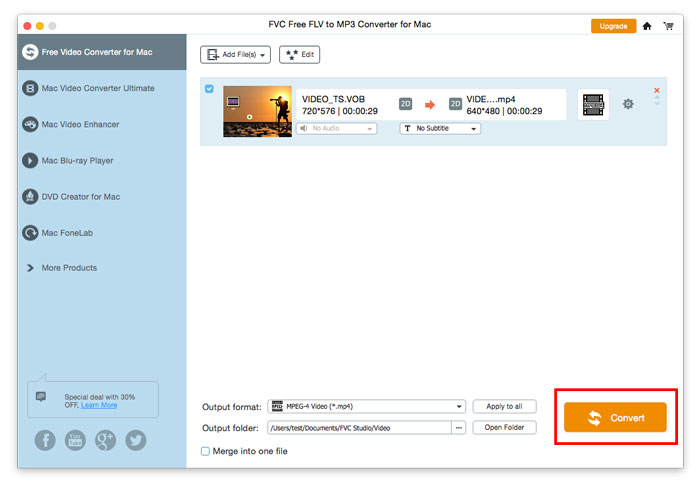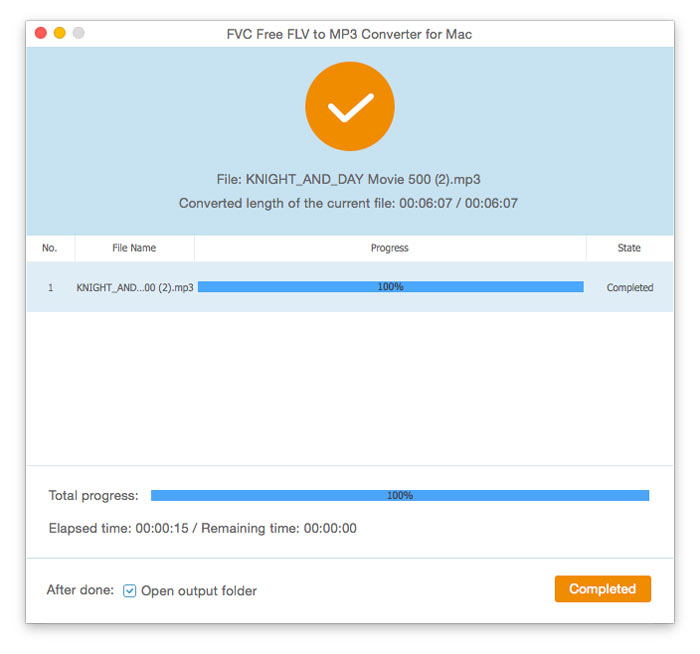Bắt đầu
FVC Free FLV Converter được biết đến với phần mềm đa phương tiện miễn phí tuyệt vời hoạt động chính xác như tên gọi của nó. Bạn được phép chuyển đổi video FLV sang MP4, AVI, MOV, MP3 hoặc bất kỳ định dạng video & âm thanh phổ biến nào khác. Trong khi đó, bạn có thể chỉnh sửa video của mình trước khi chuyển đổi, như thêm chủ đề, hợp nhất tệp, v.v.

Tải xuống cài đặt
Tải xuống trình chuyển đổi FLV sang MP3 miễn phí từ trang web FVC và cài đặt nó trên máy tính của bạn. Phần mềm miễn phí tiện dụng này có thể thay đổi tệp video của bạn từ FLV sang MP3 rất nhanh. Bạn cũng có thể trích xuất âm thanh từ tệp FLV và lưu dưới dạng MP3, AAC, OGG hoặc các định dạng âm thanh phổ biến khác.
Sở thích
Trong Sở thích cửa sổ, bạn có thể xác định thư mục đầu ra, chọn sở thích CPU, chỉnh sửa cài đặt cập nhật và hơn thế nữa.

Chuyển đổi FLV sang MP3
Bước 1. Cài đặt FVC Free FLV to MP3 Converter
Đầu tiên hãy tải xuống và chạy tệp cài đặt. Làm theo hướng dẫn đơn giản trên màn hình về cách cài đặt FVC Free FLV to MP3 Converter.
Bước 2. Thêm tệp FLV bạn muốn xử lý
Khởi chạy trình chuyển đổi, nhấp vào Thêm các tập tin) ở góc trên bên trái và chọn một hoặc nhiều tệp FLV để chuyển đổi sang MP3.
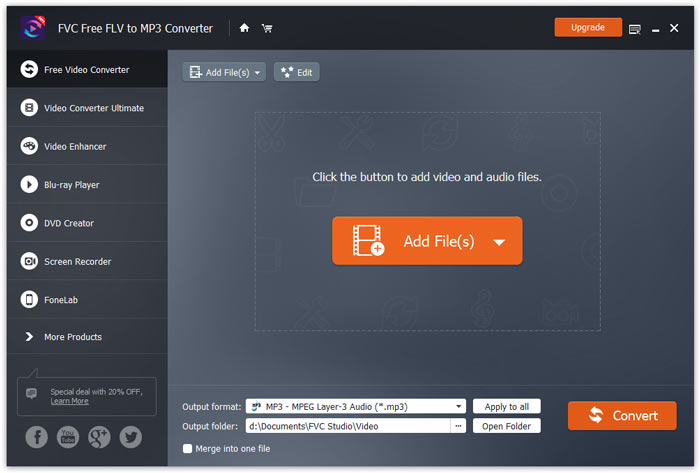
Bước 3. Chọn MP3 làm định dạng đầu ra
Sau khi chỉnh sửa tệp video của bạn, hãy đi tới Định dạng đầu ra, mở Âm thanh chung danh mục và chọn MP3.
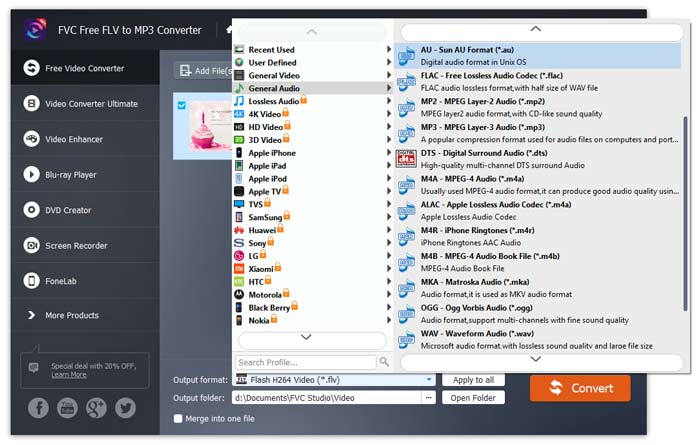
Để tùy chỉnh thêm giá trị đặt trước bằng cách điều chỉnh các giá trị như bộ mã hóa, kênh, tốc độ mẫu và tốc độ bit âm thanh - chỉ cần nhấp vào biểu tượng Bánh xe để đặt các giá trị này.
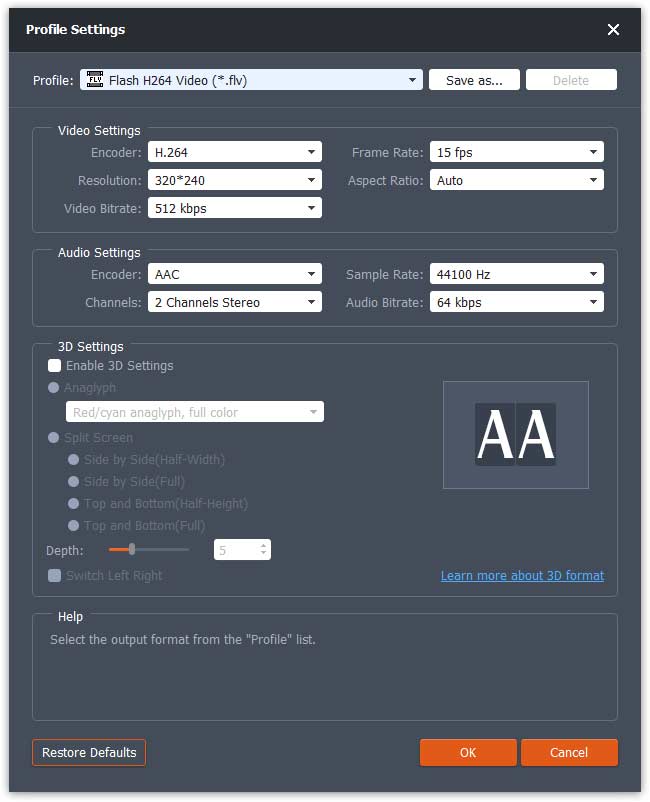
Bước 4. Bắt đầu chuyển đổi FLV sang MP3
Trước khi chuyển đổi, hãy đảm bảo rằng các tệp đã chuyển đổi của bạn sẽ được lưu trữ ở đâu. Nếu bạn cần thay đổi thư mục đích, hãy chỉ định một đường dẫn khác bằng cách nhấn vào dấu ba chấm biểu tượng bên cạnh Mở thư mục. Để bắt đầu chuyển đổi, hãy nhấp vào Đổi cái nút.
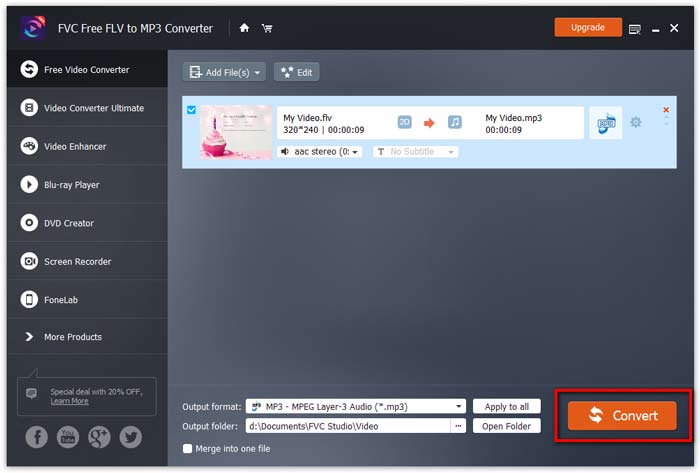
Thư mục chứa các tệp được chuyển đổi mới của bạn sẽ tự động mở ngay sau khi quá trình chuyển đổi kết thúc.
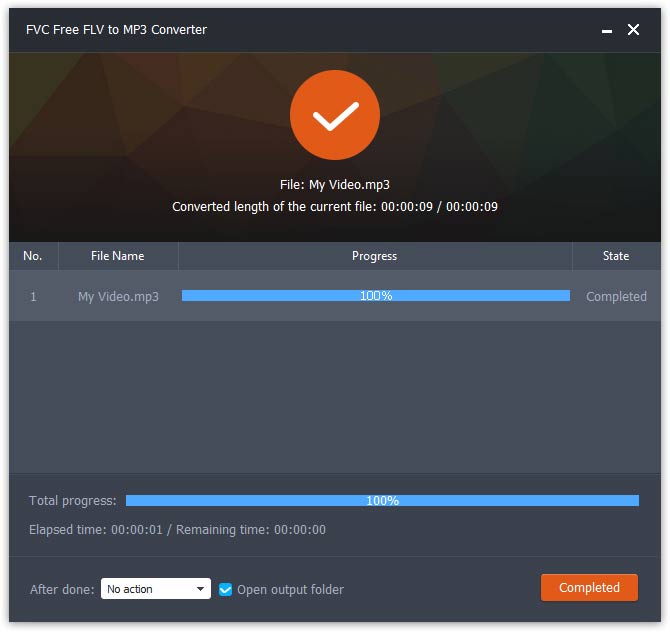



 Chuyển đổi video Ultimate
Chuyển đổi video Ultimate Trình ghi màn hình
Trình ghi màn hình